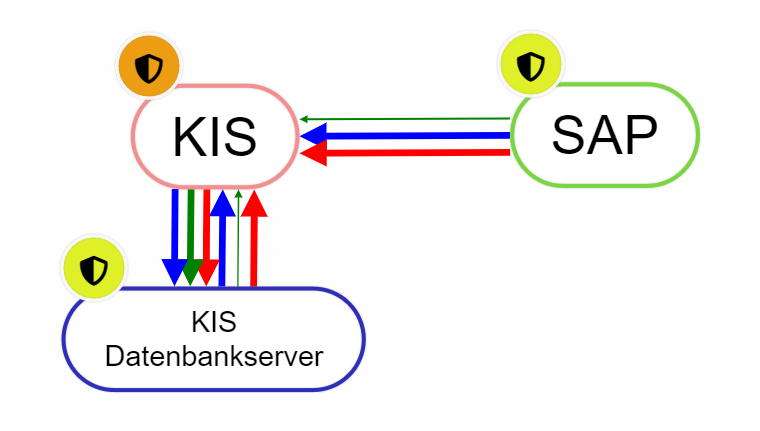Strukturanalyse/de: Unterschied zwischen den Versionen
Weitere Optionen
Übernehme Bearbeitung einer neuen Version der Quellseite |
Übernehme Bearbeitung einer neuen Version der Quellseite |
||
| Zeile 6: | Zeile 6: | ||
Es gibt in der Strukturanalyse mehrere Sichten, um den Benutzer nicht mit einem überdimensionalen und unübersichtlichen Graphen zu konfrontieren. Daher gibt es folgende vier Betrachtungsbereiche: | Es gibt in der Strukturanalyse mehrere Sichten, um den Benutzer nicht mit einem überdimensionalen und unübersichtlichen Graphen zu konfrontieren. Daher gibt es folgende vier Betrachtungsbereiche: | ||
*'''Organisationssicht''' | *'''Organisationssicht''' | ||
::Die Organisationssicht stellt die Aufbauorganisation des Unternehmens/Konzerns/Verbandes in den Fokus. Ziel ist es aus dieser Betrachtungsperspektive heraus Antworten auf Fragen | ::Die Organisationssicht stellt die Aufbauorganisation des Unternehmens/Konzerns/Verbandes in den Fokus. Ziel ist es aus dieser Betrachtungsperspektive heraus Antworten auf Fragen wie "Von welchen Systemen ist die Organisationseinheit am stärksten hinsichtlich Verfügbarkeit abhängig“, „Wie groß ist das Risiko hinsichtlich der Vertraulichkeit für die OrgEh über alle Systeme“ (klassisch die Ergebnisse aus Business Impact Analysen), „Welche Datenarten werden in der Organisationseinheit verarbeitet“, „Welche Verarbeitungstätigkeiten erfolgen in der Organisationseinheit “. | ||
*'''Ressourcensicht''' | *'''Ressourcensicht''' | ||
::Die Ressourcensicht stellt die Techniklandschaft dar, | ::Die Ressourcensicht stellt die Techniklandschaft dar, die IT-Systeme, Medizinprodukte, Gebäudesicherheit etc. abbildet. Über diese Darstellung erfolgt auch die Risikoanalyse. Hier werden Abweichungen in der Risikobewertung im technischen wie organisatorischen Bereich erkennbar. Daraus sind Maßnahmen zur Behebung der Abweichungen zu planen. | ||
*'''Datensicht''' | *'''Datensicht''' | ||
| Zeile 22: | Zeile 22: | ||
Der Aufbau der Organisationsstruktur wird in [[OrgEh_-_Organisationseinheiten|Organisationseinheiten]] beschrieben. | Der Aufbau der Organisationsstruktur wird in [[OrgEh_-_Organisationseinheiten|Organisationseinheiten]] beschrieben. | ||
Ein Unternehmen besteht aus Organisationseinheiten | Ein Unternehmen besteht aus Organisationseinheiten, die sich an den einzelnen Verarbeitungsprozessen beteiligen. Diese finden wiederum in einer oder mehreren Organisationseinheiten statt. Das Erstellen und Verarbeiten von Daten erfolgt in diesen Organisationseinheiten während der einzelnen Prozessschritte überwiegend IT gestützt unter Verwendung von IT-Systemen. | ||
'''Annahme:''' Je kritischer die Organisationseinheit, desto größer der potenzielle Schaden, umso größer die Anforderungen an Verfügbarkeit, Vertraulichkeit und Integrität der Daten bzw. Systeme. | '''Annahme:''' Je kritischer die Organisationseinheit, desto größer der potenzielle Schaden, umso größer die Anforderungen an Verfügbarkeit, Vertraulichkeit und Integrität der Daten bzw. Systeme. | ||
| Zeile 37: | Zeile 37: | ||
---- | ---- | ||
Die Sicht auf die IT-Systeme, | Die Sicht auf die IT-Systeme, die sich in mehrere Kategorien unterteilen lässt, zeigt wie viele Abhängigkeiten untereinander existieren. Weiters besteht die Möglichkeit, dass nicht alle Komponenten des Systems gleich sicher ausgelegt sind. Durch die Abhängigkeiten zwischen unterschiedlich sicher ausgelegten Systemen werden die Systeme gegenseitig beeinflusst. Diese Wechselwirkungen sind über eine Risikobewertung zu erheben und können in der Strukturanalyse in Form eines Graphen dargestellt werden. Mehr dazu finden Sie unter [[Ressourcen]]. | ||
'''Beispiel:'''<br> | '''Beispiel:'''<br> | ||
:Ein Krankenhausinformationssystem (KIS) hat eine Schnittstelle ins SAP. SAP ist | :Ein Krankenhausinformationssystem (KIS) hat eine Schnittstelle ins SAP. SAP ist hinsichtlich des Schutzziels Verfügbarkeit vom KIS abhängig (zwar beträgt die Abhängigkeit nicht 100%, kann aber beispielsweise 30% ausmachen) Dies ist der Fall, da es ohne die Patientenstammdaten, die es vom KIS mehrmals täglich über die Schnittstelle erhält und die bei der Aufnahme eines Patienten im KIS erfasst werden, keine Abrechnung für diesen Patienten vornehmen kann. Das KIS hingegen ist vom SAP unabhängig. Das KIS benötigt aber, um funktionstüchtig zu sein, einen Datenbankserver. Es ist zu 100% von diesem Server abhängig. | ||
:[[Datei:Beispiel Ressourcensicht.PNG|left|thumb|800px|Beispiel: Ressourcensicht]] | :[[Datei:Beispiel Ressourcensicht.PNG|left|thumb|800px|Beispiel: Ressourcensicht]] | ||
| Zeile 50: | Zeile 50: | ||
In der Datensicht zeigt sich die Struktur unter den verwalteten Datenkategorien. Die Erstellung und Strukturierung von Datenkategorien wird im Kapitel [[Datenkategorien]] beschrieben. | In der Datensicht zeigt sich die Struktur unter den verwalteten Datenkategorien. Die Erstellung und Strukturierung von Datenkategorien wird im Kapitel [[Datenkategorien]] beschrieben. | ||
Setzt man diese Sicht in Verbindung zur Prozesssicht lässt sich | Setzt man diese Sicht in Verbindung zur Prozesssicht lässt sich erkennen welche Daten in welchen Prozessen verarbeitet werden. | ||
[[Datei:Beispiel Datensicht.PNG|left|thumb|800px|Beispiel Datensicht]] | [[Datei:Beispiel Datensicht.PNG|left|thumb|800px|Beispiel Datensicht]] | ||
| Zeile 65: | Zeile 65: | ||
== <span id="Interface"></span>Arbeiten mit der Strukturanalyse== | == <span id="Interface"></span>Arbeiten mit der Strukturanalyse== | ||
Oder man beginnt gezielt mit der Risikoanalyse für jene Systeme, die als Analyseergebnis aus den Schutzbedarfsanalysen als kritische Services hervorgegangen sind (bzw. Systeme zu Prozessen / Fachbereichen die kritisch erscheinen). Denn auf Basis der Ergebnisse der Schutzbedarfsanalyse ist eine zielgerichtete Risikountersuchung möglich. Die Risikoidentifikation betrachtet dabei die Systeme mit den höchsten Schutzanforderungen aus den Fachbereichs-/Prozessanalysen. | |||
---> | |||
* Zwischen dem "Entwurfsmodus" und dem "Analysemodus" wechseln Sie durch einen Klick auf die Umschaltschaltfläche (Switch- | * Zwischen dem "Entwurfsmodus" und dem "Analysemodus" wechseln Sie durch einen Klick auf die Umschaltschaltfläche (Switch-Button). Dieser Button zeigt immer den aktiven Modus. | ||
* Ein Doppelklick auf eine Sicht ändert diese zur Hauptsicht | * Ein Doppelklick auf eine Sicht ändert diese zur Hauptsicht, diese ist unterstrichen. Von der Hauptsicht aus werden immer alle Entitäten angezeigt. | ||
* In den einzelnen Sichten können Sie auswählen welche Elemente im aktuellen Kontext angezeigt werden sollen. | * In den einzelnen Sichten können Sie auswählen welche Elemente im aktuellen Kontext angezeigt werden sollen. | ||
* Bei der Organisationsschicht gibt es die zusätzliche Option für das | * Bei der Organisationsschicht gibt es die zusätzliche Option für das Selektieren aller im Managementsystem aktiven Organisationseinheiten. | ||
* Ebenso können Sie einstellen | * Ebenso können Sie einstellen wie Schutzziele angezeigt werden sollen sowie nach bestimmten Risiken filtern. | ||
* | * Nehmen Sie im Menü Änderungen bei den Konfigurationen vor, muss auf "Anwenden" geklickt werden um die Änderung wirksam zu machen. | ||
* Über die Wolken Symbole können Sie die aktuelle Konfiguration | * Über die Wolken-Symbole können Sie die aktuelle Konfiguration speichern oder eine bereits vorhandene laden. | ||
<b>Wichtig: Schadensausmaßklassifikation wählen!</b> | <b>Wichtig: Schadensausmaßklassifikation wählen!</b> | ||
* Existiert mehr als eine Schadensausmaßklassifikation, dann sind diese hier auswählbar. Es werden nur SBA-Schutzzielgewichtungen der aktuellen Schadensausmaßklassifikation angezeigt. Weiters wird, falls vorhanden, die [[Risikopolitik#Schutzzielauspr.C3.A4gungen|Schutzzielausprägung]] eines Schutzzieles angezeigt. | * Existiert mehr als eine Schadensausmaßklassifikation, dann sind diese hier auswählbar. Es werden nur SBA-Schutzzielgewichtungen der aktuellen Schadensausmaßklassifikation angezeigt. Weiters wird, falls vorhanden, die [[Risikopolitik#Schutzzielauspr.C3.A4gungen|Schutzzielausprägung]] eines Schutzzieles angezeigt. | ||
Durch | Durch Klicken auf eine Gefährdungslage, öffnet sich ein Dialog. Durch diesen kann auf die Detailseite der Gefährdungslage gewechselt werden. | ||
[[Datei:Beschreibung Entwurfsmodus Gefährdungslagen.png|left|thumb|801px|Gefährdungslagen]] | [[Datei:Beschreibung Entwurfsmodus Gefährdungslagen.png|left|thumb|801px|Gefährdungslagen]] | ||
| Zeile 93: | Zeile 92: | ||
=== Sichten kombinieren === | === Sichten kombinieren === | ||
Es können zusätzlich zur Hauptsicht auch einzelne oder alle Entitäten aus anderen Sichten angezeigt werden. Die Kombination von Sichten ist frei konfigurierbar | Es können zusätzlich zur Hauptsicht auch einzelne oder alle Entitäten aus anderen Sichten angezeigt werden. Die Kombination von Sichten ist frei konfigurierbar. Das heißt: Es gibt keine Einschränkungen wie die Sichten kombiniert werden können. Um eine Sicht zur Hauptsicht zu ergänzen, wählen Sie das Häkchen der gewünschten Sicht im Navigationsbereich der Strukturanalyse und klicken anschließend auf "Anwenden". | ||
Die Kombination von Sichten ist | Die Kombination von Sichten ist vorteilhaft, wenn Verbindungen zwischen verschiedenen Entitätstypen erstellt oder analysiert werden sollen. Diese kombinierten Sichten, können für Wiederverwendungszwecke, weil zum Beispiel die Auswirkung einer Maßnahme analysiert werden soll, als Konfigurationen gespeichert werden. | ||
<b>Wichtig:</b> | <b>Wichtig:</b> | ||
* Abhängig davon ob Sie im Entwurfs- oder im Analysemodus arbeiten werden alle oder nur explizit ausgewählte Entitäten (nämlich jene, zu denen bereits Beziehungen aus der Hauptsicht existieren) aus den zusätzlich gewählten Sichten angezeigt. | * Abhängig davon, ob Sie im Entwurfs- oder im Analysemodus arbeiten, werden alle oder nur explizit ausgewählte Entitäten (nämlich jene, zu denen bereits Beziehungen aus der Hauptsicht existieren) aus den zusätzlich gewählten Sichten angezeigt. | ||
==== Knoten finden (Alt + s) ==== | ==== Knoten finden (Alt + s) ==== | ||
In umfangreicheren Ansichten wird die Suche unterstützt um schnell zu einem bestimmten Knoten zu gelangen. | In umfangreicheren Ansichten wird die Suche unterstützt, um schnell zu einem bestimmten Knoten zu gelangen. | ||
Geben Sie hierzu den Suchbegriff des Knotens in das Feld "Knoten finden..." ein und schließen Sie Ihre Eingabe mit der Enter- oder Eingabe-Taste ab. Die Suche zentriert anschließend den ersten gefundenen Knoten. Wird nochmals die Eingabe- oder Enter-Taste gedrückt, wird der nächste | Geben Sie hierzu den Suchbegriff des Knotens in das Feld "Knoten finden..." ein und schließen Sie Ihre Eingabe mit der Enter- oder Eingabe-Taste ab. Die Suche zentriert anschließend den ersten gefundenen Knoten. Wird nochmals die Eingabe- oder Enter-Taste gedrückt, wird der nächste gefundene Knoten zentriert usw. Ist die Suche beendet, wird eine Meldung angezeigt. Wenn anschließend erneut die Eingabe- oder Enter-Taste gedrückt wird, wird wieder das erste Suchergebnis angezeigt. | ||
Die Suche ignoriert Groß- und Kleinschreibung. Spezielle Wortanfänge | Die Suche ignoriert Groß- und Kleinschreibung. Spezielle Wortanfänge und -endungen oder Formulierungen finden Sie mit einem Sternchen (*): | ||
* sap* findet z.B. "SAP MM" und "SAP HCM" und "SAP FI/CO", | * sap* findet z.B. "SAP MM" und "SAP HCM" und "SAP FI/CO", | ||
* sap*co findet "SAP FI/CO", | * sap*co findet "SAP FI/CO", | ||
| Zeile 114: | Zeile 113: | ||
=== Konfigurationen === | === Konfigurationen === | ||
Konfigurationen | Konfigurationen speichern alle Einstellungen, die zum Speicherzeitpunkt vorhanden waren. Das heißt: Es speichert die Hauptsicht, die Sichten oder Entitäten, die zusätzlich angezeigt wurden, wie die Schutzziele angezeigt werden und ob die Gefährdungslagen angezeigt werden sollen. | ||
Konfigurationen können | Konfigurationen können vor allem dazu verwendet werden, um große und komplexe Strukturen auf verschiedene Konfigurationen aufzuteilen und dadurch auf übersichtliche Weise darzustellen. Dies erleichtert das Arbeiten mit großen Strukturen erheblich. | ||
Über die Wolken Symbole kann die aktuelle Konfiguration geladen oder eine bereits vorhandene Konfiguration geladen werden. | Über die Wolken-Symbole kann die aktuelle Konfiguration geladen oder eine bereits vorhandene Konfiguration geladen werden. | ||
Beispiel für die Verwendung einer Konfiguration: | Beispiel für die Verwendung einer Konfiguration: | ||
* Es wurde eine Schutzbedarfsanalyse | * Es wurde eine Schutzbedarfsanalyse durchgeführt und in der Strukturanalyse wurden die Auswirkungen analysiert. Als nächsten Schritt werden Maßnahmen für entstandene Gefährdungslagen festgelegt und umgesetzt. Die zuvor durchgeführte Strukturanalyse in einer Konfiguration gespeichert, kann mit wenig Aufwand erneut durchgeführt werden. Dadurch werden die Auswirkungen der Maßnahmen analysiert. | ||
=== <span id="Entwurfsmodus "></span>Entwurfsmodus === | === <span id="Entwurfsmodus "></span>Entwurfsmodus === | ||
---- | ---- | ||
Im Entwurfsmodus können Sie Elemente aus den ausgewählten Sichten in Verbindungen | Im Entwurfsmodus können Sie Elemente aus den ausgewählten Sichten in Verbindungen setzen und ihre Abhängigkeiten auf Basis von Schutzzielen definieren. Sie können aber keine Verbindungen oder Schutzziel-Gewichtungen bearbeiten, wenn diese durch eine Schutzbedarfsanalyse definiert wurden. Um diese zu bearbeiten führen Sie eine neue Schutzbedarfsanalyse durch. | ||
Im Entwurfsmodus werden <b>alle</b> Entitäten aus den gewählten Sichten angezeigt. Dies hat den Zweck, dass zwischen allen Elementen Beziehungen erstellt werden können. | Im Entwurfsmodus werden <b>alle</b> Entitäten aus den gewählten Sichten angezeigt. Dies hat den Zweck, dass zwischen allen Elementen Beziehungen erstellt werden können. | ||
| Zeile 132: | Zeile 131: | ||
==== <span id="Elemente bewegen"></span>Elemente bewegen ==== | ==== <span id="Elemente bewegen"></span>Elemente bewegen ==== | ||
Sie können Elemente einzeln oder auch mehrere Elemente gleichzeitig bewegen. Um ein Element | Sie können Elemente einzeln oder auch mehrere Elemente gleichzeitig bewegen. Um ein Element zu bewegen, fahren Sie mit dem Mauszeiger über das gewünschte Element halten die linke Maustaste gedrückt. | ||
Um mehrere Elemente zu verschieben haben Sie zwei Optionen: | Um mehrere Elemente zu verschieben haben Sie zwei Optionen: | ||
# Halten Sie die linke Maustaste gedrückt bis ein Kreuz erscheint. Anschließend ziehen Sie das Rechteck über die Elemente | # Halten Sie die linke Maustaste gedrückt bis ein Kreuz erscheint. Anschließend ziehen Sie das Rechteck über die Elemente, die Sie bewegen möchten. | ||
# Halten Sie STRG gedrückt können Sie mehrere Elemente durch Klicken auswählen | # Halten Sie STRG gedrückt, können Sie mehrere Elemente durch Klicken auswählen | ||
| Zeile 146: | Zeile 145: | ||
Um Elemente miteinander zu verbinden gibt es mehrere Möglichkeiten: | Um Elemente miteinander zu verbinden gibt es mehrere Möglichkeiten: | ||
# | # Klicken Sie mit der rechten Maustaste auf ein Element und wählen Sie "Beziehung hinzufügen" aus. Anschließend wählen Sie ein anderes Element aus. (Ausgangspunkt zu Endpunkt)<br>[[Datei:Knoten erstellen mit Rechtsklick.gif|left|thumb|800px|Knoten mit Rechtsklick erstellen]]<br clear=all> | ||
# "Alt" gedrückt halten | # "Alt" gedrückt halten, Element 1 auswählen und anschließend auf das zweite Element klicken.<br>[[Datei:Knoten erstellen alt.gif|left|thumb|800px|Knoten mit "Alt"-gedrückt erstellen]]<br clear=all> | ||
# Bei Daten, Prozessen und Organisationseinheiten können Sie, wenn Sie auf das Element | # Bei Daten, Prozessen und Organisationseinheiten können Sie, wenn Sie doppelt auf das Element klicken, in der Maske ein übergeordnetes Element auswählen oder die Verbindung zum übergeordneten Element aufheben.<br>[[Datei:Knoten erstellen Datenkategorie.gif|left|thumb|800px|Datenkategorie Knoten über Maske erstellen]]<br clear=all> | ||
# Bei Ressourcen können Sie, wenn Sie auf das Element | # Bei Ressourcen können Sie, wenn Sie doppelt auf das Element klicken, in der Maske über den Reiter "Beziehungen" neue Verbindungen erstellen oder bestehende bearbeiten.<br>[[Datei:Knoten erstellen Ressource.gif|left|thumb|800px|Knoten einer Ressource erstellen]]<br clear=all> | ||
==== <span id="Schutzziel bearbeiten"></span>Schutzziel bearbeiten / löschen==== | ==== <span id="Schutzziel bearbeiten"></span>Schutzziel bearbeiten / löschen==== | ||
Die Verbindung mit Ressourcen geschieht immer mit Schutzzielen. Diese Schutzziele können aber von Ihnen angepasst werden. Ausnahmen sind Schutzziele die durch Schutzbedarfsanalysen gewichtet wurden. Diese können nur durch eine neue Schutzbedarfsanalyse verändert werden (zum | Die Verbindung mit Ressourcen geschieht immer mit Schutzzielen. Diese Schutzziele können aber von Ihnen angepasst werden. Ausnahmen sind Schutzziele, die durch Schutzbedarfsanalysen gewichtet wurden. Diese können nur durch eine neue Schutzbedarfsanalyse verändert werden (zum Erstellen von Schutzzielen siehe [[Risikopolitik#protar|Schutzziele]]) | ||
[[Datei:Strukturanalyse BIA Schutzziele.PNG|left|thumb|800px|Die Schutzbedarfsanalyse Schutzziele können nicht bearbeitet werden]]<br clear=all> | [[Datei:Strukturanalyse BIA Schutzziele.PNG|left|thumb|800px|Die Schutzbedarfsanalyse Schutzziele können nicht bearbeitet werden]]<br clear=all> | ||
Um die Schutzziele einer Verbindung zu bearbeiten | Um die Schutzziele einer Verbindung zu bearbeiten klicken Sie entweder doppelt auf die Verbindungspfeile oder auf das Element und wechseln auf den Reiter "Beziehungen". Bei letzterer Option können keine Gewichtungen eingestellt werden. Hier wird immer von einer 100%-Gewichtung ausgegangen. | ||
[[Datei:Schutzziele bearbeiten.gif|left|thumb|800px|Schutzziel löschen]]<br clear=all> | [[Datei:Schutzziele bearbeiten.gif|left|thumb|800px|Schutzziel löschen]]<br clear=all> | ||
| Zeile 165: | Zeile 164: | ||
==== <span id="Elemente erstellen"></span>Elemente erstellen / bearbeiten / löschen ==== | ==== <span id="Elemente erstellen"></span>Elemente erstellen / bearbeiten / löschen ==== | ||
Wenn Sie in der Strukturanalyse mit der rechten Maustaste ins Leere klicken, können Sie neue Ressourcen, Organisationseinheiten, Prozesse oder Datenkategorien erstellen. Wählen Sie ein Element zum Erstellen aus, öffnet sich die jeweilige Maske zum Erstellen des neuen Elementes. | |||
Klicken Sie doppelt auf ein Element, öffnet sich die "Bearbeiten"-Maske. In dieser können Sie die Elemente auch löschen. | |||
Für | Für mehr Informationen siehe [[Ressourcen]], [[OrgEh_-_Organisationseinheiten#orgcre|Organisationseinheit]], [[Prozesse]], [[Datenkategorien#datacat|Datenkategorie]] erstellen / bearbeiten / löschen. | ||
[[Datei:Element mit Rechtsklick erstellen.png|left|thumb|800px|Element mit Rechtsklick erstellen]]<br clear=all> | [[Datei:Element mit Rechtsklick erstellen.png|left|thumb|800px|Element mit Rechtsklick erstellen]]<br clear=all> | ||
| Zeile 176: | Zeile 175: | ||
---- | ---- | ||
Der Analysemodus dient zur Analyse der Unternehmensstruktur. Sie können analysieren welche Elemente auf welche Art voneinander abhängig sind. Hierfür können Sie auswählen wie die Abhängigkeit dargestellt werden soll: | Der Analysemodus dient zur Analyse der Unternehmensstruktur. Sie können analysieren, welche Elemente auf welche Art voneinander abhängig sind. Hierfür können Sie auswählen wie die Abhängigkeit dargestellt werden soll: | ||
* Was hängt von mir ab? | * Was hängt von mir ab? | ||
* Wovon hänge ich ab? | * Wovon hänge ich ab? | ||
Zusätzlich können Sie auch | Zusätzlich können Sie auch einen Schwellwert festlegen. Dieser bestimmt, ab welcher prozentualen Abhängigkeit eine Verbindung zwischen zwei Elementen angezeigt werden soll. | ||
Im Analysemodus werden <b>nur</b> Entitäten aus den gewählten Sichten angezeigt, die mit einer Entitäten aus der Hauptansicht in Verbindung stehen. | Im Analysemodus werden <b>nur</b> Entitäten aus den gewählten Sichten angezeigt, die mit einer Entitäten aus der Hauptansicht in Verbindung stehen. | ||
| Zeile 185: | Zeile 184: | ||
==== <span id="Was hängt von mir ab?"></span>Was hängt von mir ab? ==== | ==== <span id="Was hängt von mir ab?"></span>Was hängt von mir ab? ==== | ||
Hier kann analysiert werden, wie stark andere Entitäten im Bezug auf ihre Schutzziele, von einer Entität abhängen. | |||
Es besteht | Es besteht die Möglichkeit zu analysieren, wie Risiken auf die gesamte Struktur wirken. Dabei kann auch untersucht werden, wie diese mit den einzelnen Schutzzielen zusammenhängen. Dadurch lässt sich schnell erkennen, welche Folgen ein Risiko auf andere Entitäten hat. | ||
Entitäten von denen die gewählte Entität nicht abhängt werden | Entitäten von denen die gewählte Entität nicht abhängt werden in grau angezeigt. | ||
[[Datei:Risiko visualisieren.gif|left|thumb|900px|Risiko Auswirkungen]] | [[Datei:Risiko visualisieren.gif|left|thumb|900px|Risiko Auswirkungen]] | ||
| Zeile 203: | Zeile 202: | ||
Hiermit kann untersucht werden, wie stark eine Entität, im Bezug auf ihre Schutzziele, von anderen Entitäten abhängt. | Hiermit kann untersucht werden, wie stark eine Entität, im Bezug auf ihre Schutzziele, von anderen Entitäten abhängt. | ||
Die Abhängigkeit kann auf Schutzziel Basis entweder gebündelt oder je Schutzziel untersucht werden. Durch | Die Abhängigkeit kann auf Schutzziel-Basis entweder gebündelt oder je Schutzziel einzeln untersucht werden. Durch das Ändern des Schwellwerts, lässt sich einstellen ab welcher prozentualen Gewichtung des Schutzziels man von einer Entität abhängt. | ||
Entitäten von denen die gewählte Entität nicht abhängt werden | Entitäten von denen die gewählte Entität nicht abhängt werden in grau angezeigt. | ||
[[Datei:Wovon hänge ich ab Schwellwert.gif|left|thumb|900px|Wovon hänge ich ab?]] | [[Datei:Wovon hänge ich ab Schwellwert.gif|left|thumb|900px|Wovon hänge ich ab?]] | ||
| Zeile 217: | Zeile 216: | ||
'''Beispiel:''' | '''Beispiel:''' | ||
:Auf einer Festplatte sind vertrauliche Kundendaten gespeichert. Diese Daten werden im KIS nur selten gebraucht, weshalb ihre Verfügbarkeit auf 20% gewichtet wurde | :Auf einer Festplatte sind vertrauliche Kundendaten gespeichert. Diese Daten werden im KIS nur selten gebraucht, weshalb ihre Verfügbarkeit auf 20% gewichtet wurde. Die Vertraulichkeit beträgt jedoch 100%, da es sich um vertrauliche Daten handelt. Dadurch können z.B. die Risiken Diebstahl und Serverausfall festgestellt werden. Durch die Gewichtung lässt sich erkennen, dass ein Diebstahl vertraulicher Daten wesentlich kritischer ist als ein Serverausfall. Das heißt: Ein Diebstahl wäre ein kritisches Risiko, ein Serverausfall jedoch nicht. | ||
Ressourcen können voneinander | Ressourcen können voneinander abhängig sein. Es kann Ressourcen geben, die nicht funktionsfähig oder nur eingeschränkt funktionsfähig sind, wenn eine andere Ressource nicht verfügbar ist. Ressourcen benötigen z.B. eine IT-Infrastruktur, Datenspeicher und ggf. Medizinprodukte um funktionsfähig zu sein. | ||
Diese Abhängigkeiten können auch bidirektional sein. Dies wäre zum Beispiel der Fall, wenn zwei Ressourcen (z.B Applikationen) aktiv Daten austauschen. Würde eine der | Diese Abhängigkeiten können auch bidirektional sein. Dies wäre zum Beispiel der Fall, wenn zwei Ressourcen (z.B. Applikationen) aktiv Daten austauschen. Würde eine der beiden ausfallen hätte das Einfluss auf die andere Ressource. | ||
All diese Abhängigkeiten können über die Strukturanalyse analysiert werden. | All diese Abhängigkeiten können über die Strukturanalyse analysiert werden. | ||
| Zeile 229: | Zeile 228: | ||
Strukturelemente (Business-Applikationen oder IT-Infrastruktur Services) können untereinander in Beziehung stehen. Zwischen zwei in Beziehung stehenden Strukturelementen gibt es dabei eine Ausprägung der Beziehung je Schutzziel. Je Schutzziel ist dabei festgelegt welche '''Richtung die Beziehung''' hat und wie stark die Abhängigkeit gewichtet ist. Standardmäßig ist die Gewichtung der Beziehung mit 100% zu sehen, aber auch eine andere Gewichtung ist einstellbar. All diese Beziehungen können uni- oder bidirektional sein. Das definiert die Abhängigkeiten der Objekte zueinander. | Strukturelemente (Business-Applikationen oder IT-Infrastruktur Services) können untereinander in Beziehung stehen. Zwischen zwei in Beziehung stehenden Strukturelementen gibt es dabei eine Ausprägung der Beziehung je Schutzziel. Je Schutzziel ist dabei festgelegt welche '''Richtung die Beziehung''' hat und wie stark die Abhängigkeit gewichtet ist. Standardmäßig ist die Gewichtung der Beziehung mit 100% zu sehen, aber auch eine andere Gewichtung ist einstellbar. All diese Beziehungen können uni- oder bidirektional sein. Das definiert die Abhängigkeiten der Objekte zueinander. | ||
''Beispiel:'' Ein Krankenhausinformationssystem (KIS) und | ''Beispiel:'' Ein Krankenhausinformationssystem (KIS) und ein Laborinformationssystem (LIS) stehen in Beziehung | ||
''Schutzziel Verfügbarkeit:'' Das LIS ist zu 100% vom KIS abhängig. Wenn das KIS nicht funktioniert kann das LIS nicht auf die Patientenstammdaten zugreifen und | ''Schutzziel Verfügbarkeit:'' Das LIS ist zu 100% vom KIS abhängig. Wenn das KIS nicht funktioniert kann das LIS nicht auf die Patientenstammdaten zugreifen und es kann nicht gearbeitet werden. Das KIS hingegen ist in unserem Beispiel nur zu 10% vom LIS abhängig. Wenn dieses nicht funktioniert, kann das KIS die Laborwerte nicht abrufen, alle anderen Funktionen stehen aber uneingeschränkt zur Verfügung. | ||
<!--- | <!--- | ||
Dieser Schritt kann auch ohne einen vorhergehenden Schritt der Schutzbedarfsanalyse erfolgen, indem | Dieser Schritt kann auch ohne einen vorhergehenden Schritt der Schutzbedarfsanalyse erfolgen, indem alle Systeme die betrachtet werden sollen (warum auch immer es zur Auswahl dieser kommt, wie z.B. im Rahmen eines Einführungsprojekts) abgebildet werden. | ||
Oder man beginnt gezielt mit der Risikoanalyse für jene Systeme, die als Analyseergebnis aus den Schutzbedarfsanalysen als kritische Services hervorgegangen sind (bzw. Systeme zu Prozessen / Fachbereichen die kritisch erscheinen). | Oder man beginnt gezielt mit der Risikoanalyse für jene Systeme, die als Analyseergebnis aus den Schutzbedarfsanalysen als kritische Services hervorgegangen sind (bzw. Systeme zu Prozessen / Fachbereichen die kritisch erscheinen). Auf Basis der Ergebnisse der Schutzbedarfsanalyse ist eine zielgerichtete Risikountersuchung möglich. Die Risikoidentifikation betrachtet dabei die Systeme mit den höchsten Schutzanforderungen aus den Fachbereichs-/Prozessanalysen. | ||
---> | ---> | ||
Version vom 6. Januar 2021, 13:29 Uhr
Visualisierung
Betrachtungsbereiche
Es gibt in der Strukturanalyse mehrere Sichten, um den Benutzer nicht mit einem überdimensionalen und unübersichtlichen Graphen zu konfrontieren. Daher gibt es folgende vier Betrachtungsbereiche:
- Organisationssicht
- Die Organisationssicht stellt die Aufbauorganisation des Unternehmens/Konzerns/Verbandes in den Fokus. Ziel ist es aus dieser Betrachtungsperspektive heraus Antworten auf Fragen wie "Von welchen Systemen ist die Organisationseinheit am stärksten hinsichtlich Verfügbarkeit abhängig“, „Wie groß ist das Risiko hinsichtlich der Vertraulichkeit für die OrgEh über alle Systeme“ (klassisch die Ergebnisse aus Business Impact Analysen), „Welche Datenarten werden in der Organisationseinheit verarbeitet“, „Welche Verarbeitungstätigkeiten erfolgen in der Organisationseinheit “.
- Ressourcensicht
- Die Ressourcensicht stellt die Techniklandschaft dar, die IT-Systeme, Medizinprodukte, Gebäudesicherheit etc. abbildet. Über diese Darstellung erfolgt auch die Risikoanalyse. Hier werden Abweichungen in der Risikobewertung im technischen wie organisatorischen Bereich erkennbar. Daraus sind Maßnahmen zur Behebung der Abweichungen zu planen.
- Datensicht
- Die Datensicht lässt erkennen in welchen Organisationseinheiten, welche Daten verarbeitet werden, wer die Data Owner sind und wie die Daten klassifiziert sind (Datenklassen bzw. Unterscheidung ob personenbezogene oder nicht personenbezogene Daten). Weiters lässt die Darstellung erkennen durch welche Ressourcen die Daten laufen und in welchen Prozessen sie verarbeitet werden.
- Prozesssicht
- Die Prozesssicht lässt erkennen welche Prozesse existieren, welche Daten sie verarbeiten, welche Ressourcen damit verknüpft sind und wie stark eine Organisationseinheit von einem Prozess abhängig ist und vice versa.
Organisationssicht
Der Aufbau der Organisationsstruktur wird in Organisationseinheiten beschrieben.
Ein Unternehmen besteht aus Organisationseinheiten, die sich an den einzelnen Verarbeitungsprozessen beteiligen. Diese finden wiederum in einer oder mehreren Organisationseinheiten statt. Das Erstellen und Verarbeiten von Daten erfolgt in diesen Organisationseinheiten während der einzelnen Prozessschritte überwiegend IT gestützt unter Verwendung von IT-Systemen.
Annahme: Je kritischer die Organisationseinheit, desto größer der potenzielle Schaden, umso größer die Anforderungen an Verfügbarkeit, Vertraulichkeit und Integrität der Daten bzw. Systeme.
Daher müssen jedenfalls folgende Informationen erhoben werden:
- Modellierung der Organisationsstruktur (Organisationseinheiten)
- Erhebung des Business Impacts der Business IT-Services auf die tägliche Arbeit des Fachbereichs (Kritikalität einer Organisationseinheit feststellen)
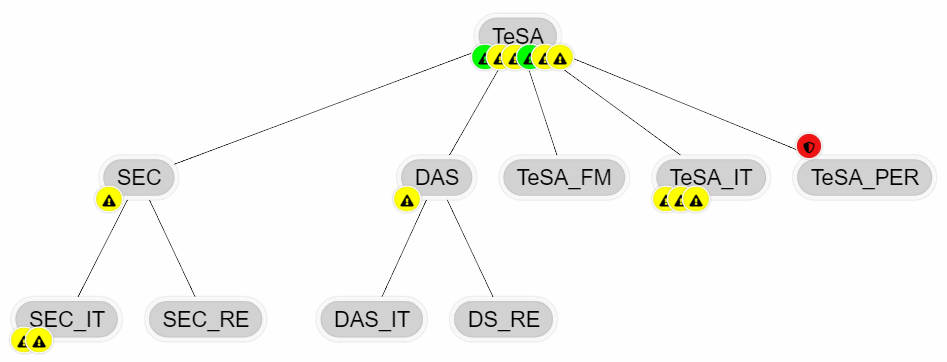
Ressourcensicht
Die Sicht auf die IT-Systeme, die sich in mehrere Kategorien unterteilen lässt, zeigt wie viele Abhängigkeiten untereinander existieren. Weiters besteht die Möglichkeit, dass nicht alle Komponenten des Systems gleich sicher ausgelegt sind. Durch die Abhängigkeiten zwischen unterschiedlich sicher ausgelegten Systemen werden die Systeme gegenseitig beeinflusst. Diese Wechselwirkungen sind über eine Risikobewertung zu erheben und können in der Strukturanalyse in Form eines Graphen dargestellt werden. Mehr dazu finden Sie unter Ressourcen.
Beispiel:
- Ein Krankenhausinformationssystem (KIS) hat eine Schnittstelle ins SAP. SAP ist hinsichtlich des Schutzziels Verfügbarkeit vom KIS abhängig (zwar beträgt die Abhängigkeit nicht 100%, kann aber beispielsweise 30% ausmachen) Dies ist der Fall, da es ohne die Patientenstammdaten, die es vom KIS mehrmals täglich über die Schnittstelle erhält und die bei der Aufnahme eines Patienten im KIS erfasst werden, keine Abrechnung für diesen Patienten vornehmen kann. Das KIS hingegen ist vom SAP unabhängig. Das KIS benötigt aber, um funktionstüchtig zu sein, einen Datenbankserver. Es ist zu 100% von diesem Server abhängig.
Datensicht
In der Datensicht zeigt sich die Struktur unter den verwalteten Datenkategorien. Die Erstellung und Strukturierung von Datenkategorien wird im Kapitel Datenkategorien beschrieben.
Setzt man diese Sicht in Verbindung zur Prozesssicht lässt sich erkennen welche Daten in welchen Prozessen verarbeitet werden.

Prozesssicht
In der Prozesssicht sehen Sie alle Prozesse mit ihrer Hierarchie. Die Erstellung und Strukturierung von Prozessen wird im Kapitel Prozesse beschrieben.
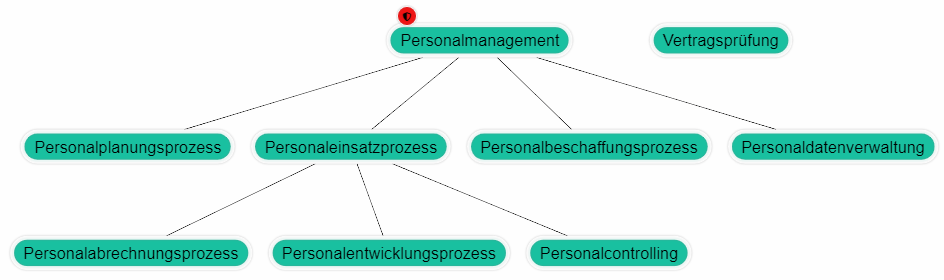
Arbeiten mit der Strukturanalyse
Oder man beginnt gezielt mit der Risikoanalyse für jene Systeme, die als Analyseergebnis aus den Schutzbedarfsanalysen als kritische Services hervorgegangen sind (bzw. Systeme zu Prozessen / Fachbereichen die kritisch erscheinen). Denn auf Basis der Ergebnisse der Schutzbedarfsanalyse ist eine zielgerichtete Risikountersuchung möglich. Die Risikoidentifikation betrachtet dabei die Systeme mit den höchsten Schutzanforderungen aus den Fachbereichs-/Prozessanalysen. --->
- Zwischen dem "Entwurfsmodus" und dem "Analysemodus" wechseln Sie durch einen Klick auf die Umschaltschaltfläche (Switch-Button). Dieser Button zeigt immer den aktiven Modus.
- Ein Doppelklick auf eine Sicht ändert diese zur Hauptsicht, diese ist unterstrichen. Von der Hauptsicht aus werden immer alle Entitäten angezeigt.
- In den einzelnen Sichten können Sie auswählen welche Elemente im aktuellen Kontext angezeigt werden sollen.
- Bei der Organisationsschicht gibt es die zusätzliche Option für das Selektieren aller im Managementsystem aktiven Organisationseinheiten.
- Ebenso können Sie einstellen wie Schutzziele angezeigt werden sollen sowie nach bestimmten Risiken filtern.
- Nehmen Sie im Menü Änderungen bei den Konfigurationen vor, muss auf "Anwenden" geklickt werden um die Änderung wirksam zu machen.
- Über die Wolken-Symbole können Sie die aktuelle Konfiguration speichern oder eine bereits vorhandene laden.
Wichtig: Schadensausmaßklassifikation wählen!
- Existiert mehr als eine Schadensausmaßklassifikation, dann sind diese hier auswählbar. Es werden nur SBA-Schutzzielgewichtungen der aktuellen Schadensausmaßklassifikation angezeigt. Weiters wird, falls vorhanden, die Schutzzielausprägung eines Schutzzieles angezeigt.
Durch Klicken auf eine Gefährdungslage, öffnet sich ein Dialog. Durch diesen kann auf die Detailseite der Gefährdungslage gewechselt werden.

Sichten kombinieren
Es können zusätzlich zur Hauptsicht auch einzelne oder alle Entitäten aus anderen Sichten angezeigt werden. Die Kombination von Sichten ist frei konfigurierbar. Das heißt: Es gibt keine Einschränkungen wie die Sichten kombiniert werden können. Um eine Sicht zur Hauptsicht zu ergänzen, wählen Sie das Häkchen der gewünschten Sicht im Navigationsbereich der Strukturanalyse und klicken anschließend auf "Anwenden".
Die Kombination von Sichten ist vorteilhaft, wenn Verbindungen zwischen verschiedenen Entitätstypen erstellt oder analysiert werden sollen. Diese kombinierten Sichten, können für Wiederverwendungszwecke, weil zum Beispiel die Auswirkung einer Maßnahme analysiert werden soll, als Konfigurationen gespeichert werden.
Wichtig:
- Abhängig davon, ob Sie im Entwurfs- oder im Analysemodus arbeiten, werden alle oder nur explizit ausgewählte Entitäten (nämlich jene, zu denen bereits Beziehungen aus der Hauptsicht existieren) aus den zusätzlich gewählten Sichten angezeigt.
Knoten finden (Alt + s)
In umfangreicheren Ansichten wird die Suche unterstützt, um schnell zu einem bestimmten Knoten zu gelangen.
Geben Sie hierzu den Suchbegriff des Knotens in das Feld "Knoten finden..." ein und schließen Sie Ihre Eingabe mit der Enter- oder Eingabe-Taste ab. Die Suche zentriert anschließend den ersten gefundenen Knoten. Wird nochmals die Eingabe- oder Enter-Taste gedrückt, wird der nächste gefundene Knoten zentriert usw. Ist die Suche beendet, wird eine Meldung angezeigt. Wenn anschließend erneut die Eingabe- oder Enter-Taste gedrückt wird, wird wieder das erste Suchergebnis angezeigt.
Die Suche ignoriert Groß- und Kleinschreibung. Spezielle Wortanfänge und -endungen oder Formulierungen finden Sie mit einem Sternchen (*):
- sap* findet z.B. "SAP MM" und "SAP HCM" und "SAP FI/CO",
- sap*co findet "SAP FI/CO",
- *mm findet "SAP MM" und "Personalstamm"
- *fi* findet "SAP FI/CO" und "Finanzabteilung"
Konfigurationen
Konfigurationen speichern alle Einstellungen, die zum Speicherzeitpunkt vorhanden waren. Das heißt: Es speichert die Hauptsicht, die Sichten oder Entitäten, die zusätzlich angezeigt wurden, wie die Schutzziele angezeigt werden und ob die Gefährdungslagen angezeigt werden sollen.
Konfigurationen können vor allem dazu verwendet werden, um große und komplexe Strukturen auf verschiedene Konfigurationen aufzuteilen und dadurch auf übersichtliche Weise darzustellen. Dies erleichtert das Arbeiten mit großen Strukturen erheblich.
Über die Wolken-Symbole kann die aktuelle Konfiguration geladen oder eine bereits vorhandene Konfiguration geladen werden.
Beispiel für die Verwendung einer Konfiguration:
- Es wurde eine Schutzbedarfsanalyse durchgeführt und in der Strukturanalyse wurden die Auswirkungen analysiert. Als nächsten Schritt werden Maßnahmen für entstandene Gefährdungslagen festgelegt und umgesetzt. Die zuvor durchgeführte Strukturanalyse in einer Konfiguration gespeichert, kann mit wenig Aufwand erneut durchgeführt werden. Dadurch werden die Auswirkungen der Maßnahmen analysiert.
Entwurfsmodus
Im Entwurfsmodus können Sie Elemente aus den ausgewählten Sichten in Verbindungen setzen und ihre Abhängigkeiten auf Basis von Schutzzielen definieren. Sie können aber keine Verbindungen oder Schutzziel-Gewichtungen bearbeiten, wenn diese durch eine Schutzbedarfsanalyse definiert wurden. Um diese zu bearbeiten führen Sie eine neue Schutzbedarfsanalyse durch.
Im Entwurfsmodus werden alle Entitäten aus den gewählten Sichten angezeigt. Dies hat den Zweck, dass zwischen allen Elementen Beziehungen erstellt werden können.
Elemente bewegen
Sie können Elemente einzeln oder auch mehrere Elemente gleichzeitig bewegen. Um ein Element zu bewegen, fahren Sie mit dem Mauszeiger über das gewünschte Element halten die linke Maustaste gedrückt.
Um mehrere Elemente zu verschieben haben Sie zwei Optionen:
- Halten Sie die linke Maustaste gedrückt bis ein Kreuz erscheint. Anschließend ziehen Sie das Rechteck über die Elemente, die Sie bewegen möchten.
- Halten Sie STRG gedrückt, können Sie mehrere Elemente durch Klicken auswählen
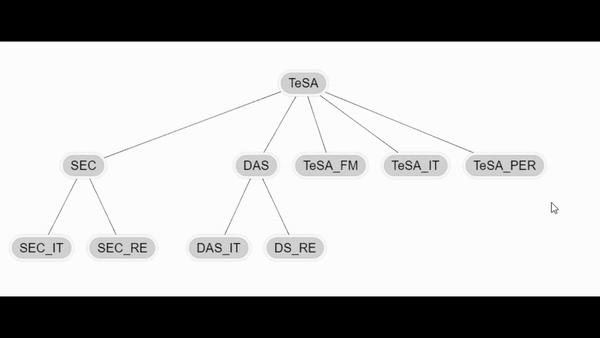
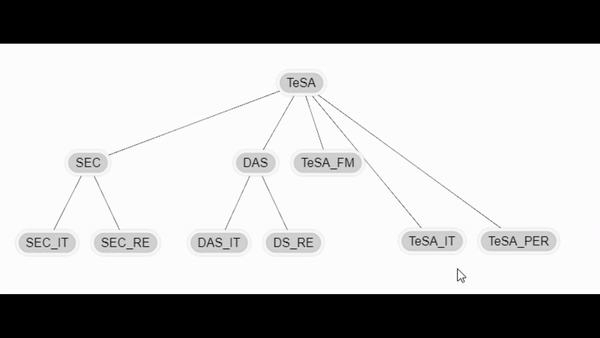
Knoten erstellen / bearbeiten
Um Elemente miteinander zu verbinden gibt es mehrere Möglichkeiten:
- Klicken Sie mit der rechten Maustaste auf ein Element und wählen Sie "Beziehung hinzufügen" aus. Anschließend wählen Sie ein anderes Element aus. (Ausgangspunkt zu Endpunkt)
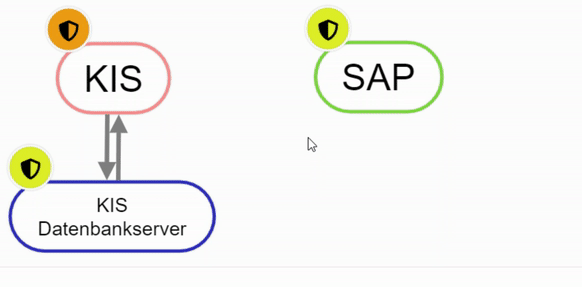
Knoten mit Rechtsklick erstellen - "Alt" gedrückt halten, Element 1 auswählen und anschließend auf das zweite Element klicken.
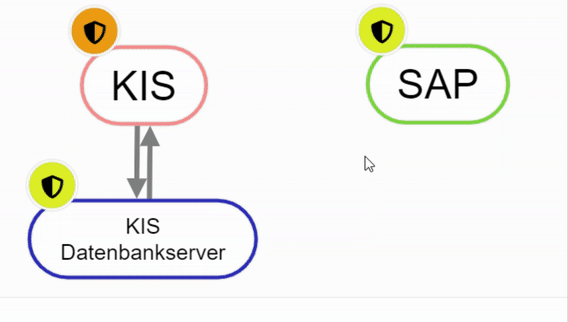
Knoten mit "Alt"-gedrückt erstellen - Bei Daten, Prozessen und Organisationseinheiten können Sie, wenn Sie doppelt auf das Element klicken, in der Maske ein übergeordnetes Element auswählen oder die Verbindung zum übergeordneten Element aufheben.
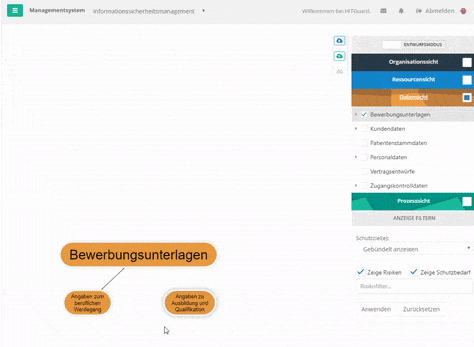
Datenkategorie Knoten über Maske erstellen - Bei Ressourcen können Sie, wenn Sie doppelt auf das Element klicken, in der Maske über den Reiter "Beziehungen" neue Verbindungen erstellen oder bestehende bearbeiten.
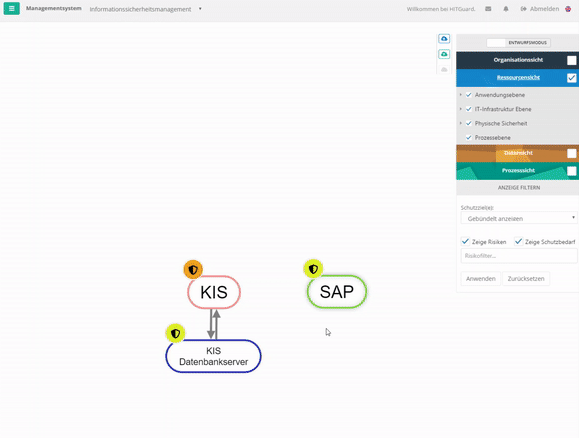
Knoten einer Ressource erstellen
Schutzziel bearbeiten / löschen
Die Verbindung mit Ressourcen geschieht immer mit Schutzzielen. Diese Schutzziele können aber von Ihnen angepasst werden. Ausnahmen sind Schutzziele, die durch Schutzbedarfsanalysen gewichtet wurden. Diese können nur durch eine neue Schutzbedarfsanalyse verändert werden (zum Erstellen von Schutzzielen siehe Schutzziele)
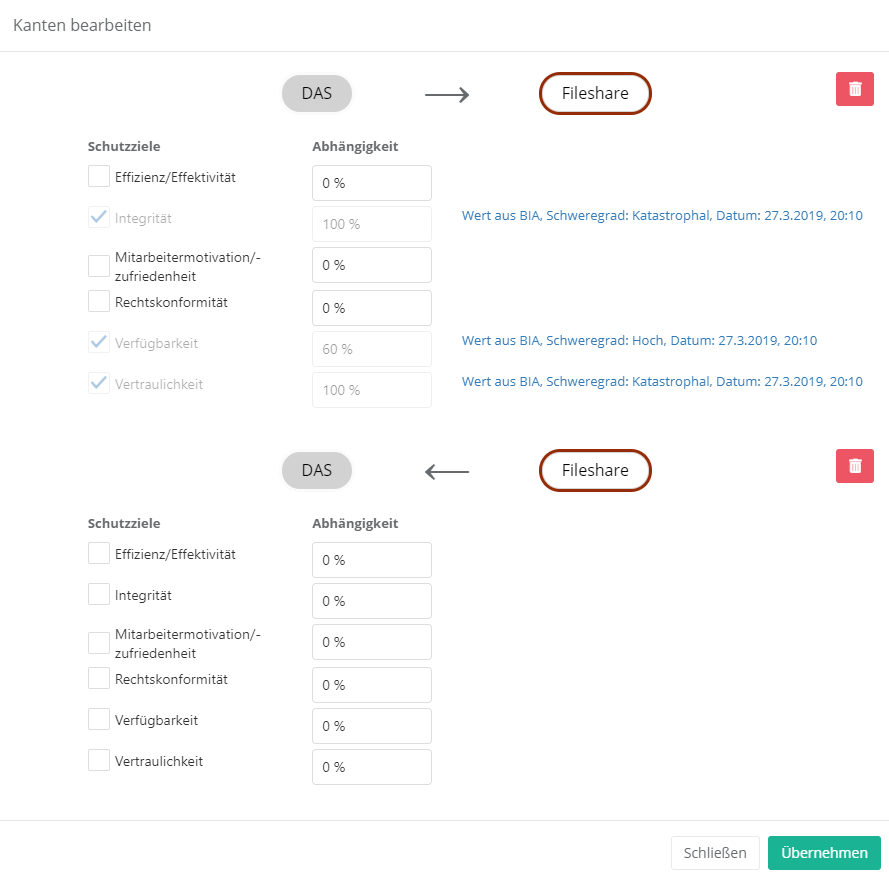
Um die Schutzziele einer Verbindung zu bearbeiten klicken Sie entweder doppelt auf die Verbindungspfeile oder auf das Element und wechseln auf den Reiter "Beziehungen". Bei letzterer Option können keine Gewichtungen eingestellt werden. Hier wird immer von einer 100%-Gewichtung ausgegangen.
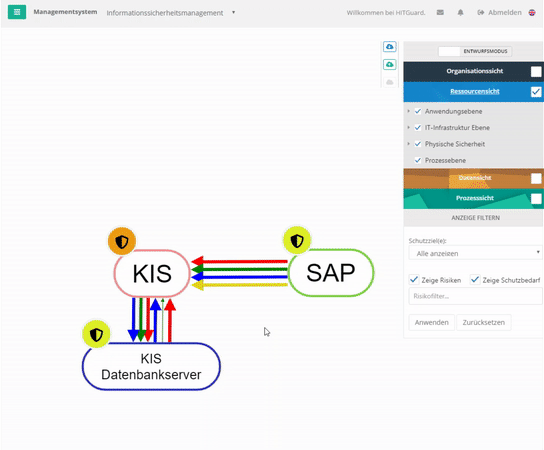
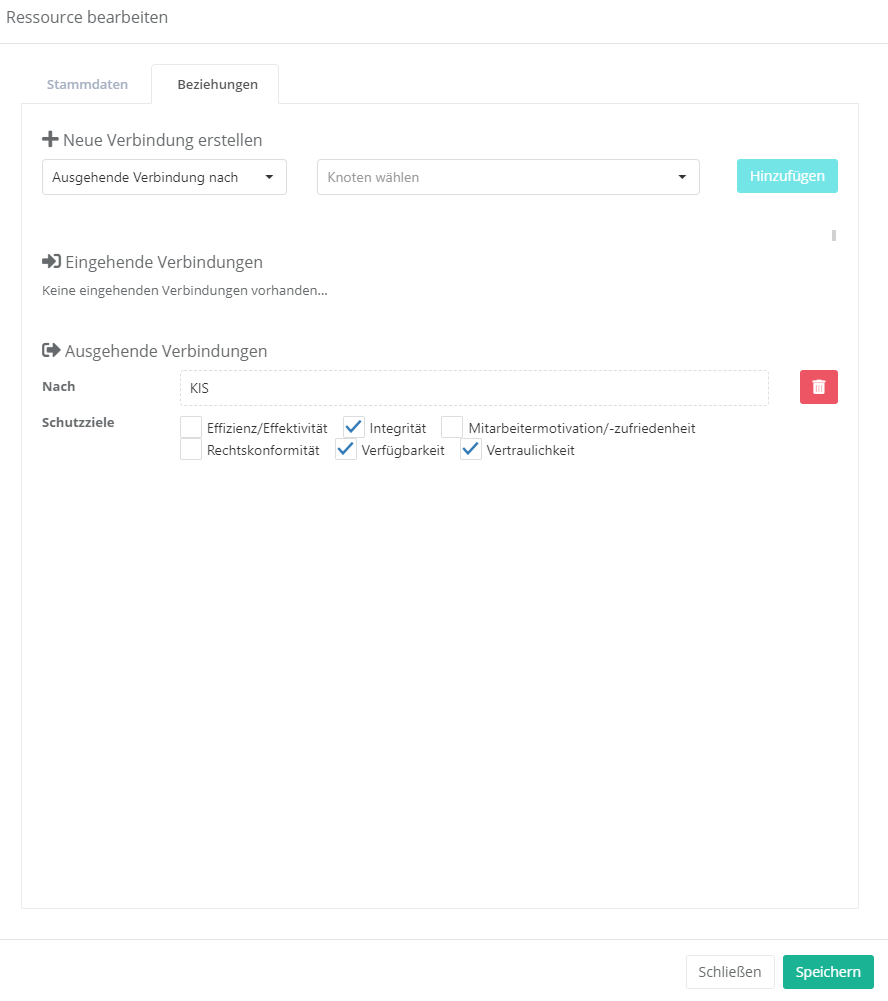
Elemente erstellen / bearbeiten / löschen
Wenn Sie in der Strukturanalyse mit der rechten Maustaste ins Leere klicken, können Sie neue Ressourcen, Organisationseinheiten, Prozesse oder Datenkategorien erstellen. Wählen Sie ein Element zum Erstellen aus, öffnet sich die jeweilige Maske zum Erstellen des neuen Elementes.
Klicken Sie doppelt auf ein Element, öffnet sich die "Bearbeiten"-Maske. In dieser können Sie die Elemente auch löschen.
Für mehr Informationen siehe Ressourcen, Organisationseinheit, Prozesse, Datenkategorie erstellen / bearbeiten / löschen.
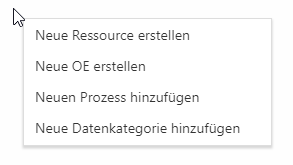
Analysemodus
Der Analysemodus dient zur Analyse der Unternehmensstruktur. Sie können analysieren, welche Elemente auf welche Art voneinander abhängig sind. Hierfür können Sie auswählen wie die Abhängigkeit dargestellt werden soll:
- Was hängt von mir ab?
- Wovon hänge ich ab?
Zusätzlich können Sie auch einen Schwellwert festlegen. Dieser bestimmt, ab welcher prozentualen Abhängigkeit eine Verbindung zwischen zwei Elementen angezeigt werden soll.
Im Analysemodus werden nur Entitäten aus den gewählten Sichten angezeigt, die mit einer Entitäten aus der Hauptansicht in Verbindung stehen.
Was hängt von mir ab?
Hier kann analysiert werden, wie stark andere Entitäten im Bezug auf ihre Schutzziele, von einer Entität abhängen.
Es besteht die Möglichkeit zu analysieren, wie Risiken auf die gesamte Struktur wirken. Dabei kann auch untersucht werden, wie diese mit den einzelnen Schutzzielen zusammenhängen. Dadurch lässt sich schnell erkennen, welche Folgen ein Risiko auf andere Entitäten hat.
Entitäten von denen die gewählte Entität nicht abhängt werden in grau angezeigt.
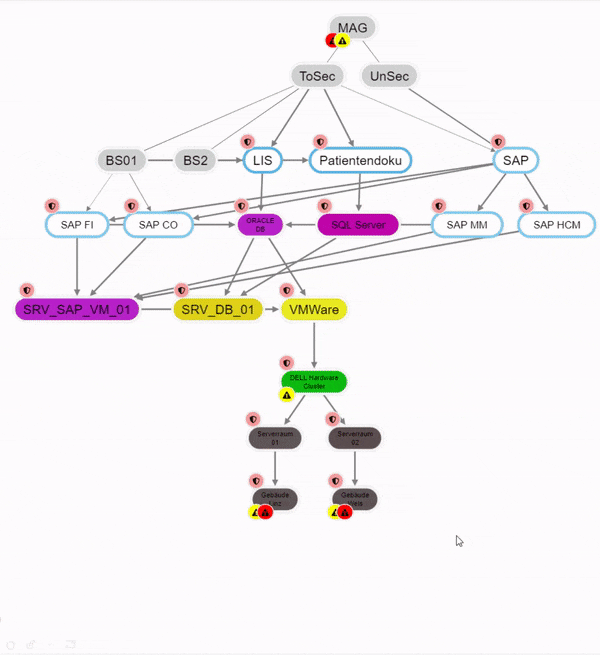
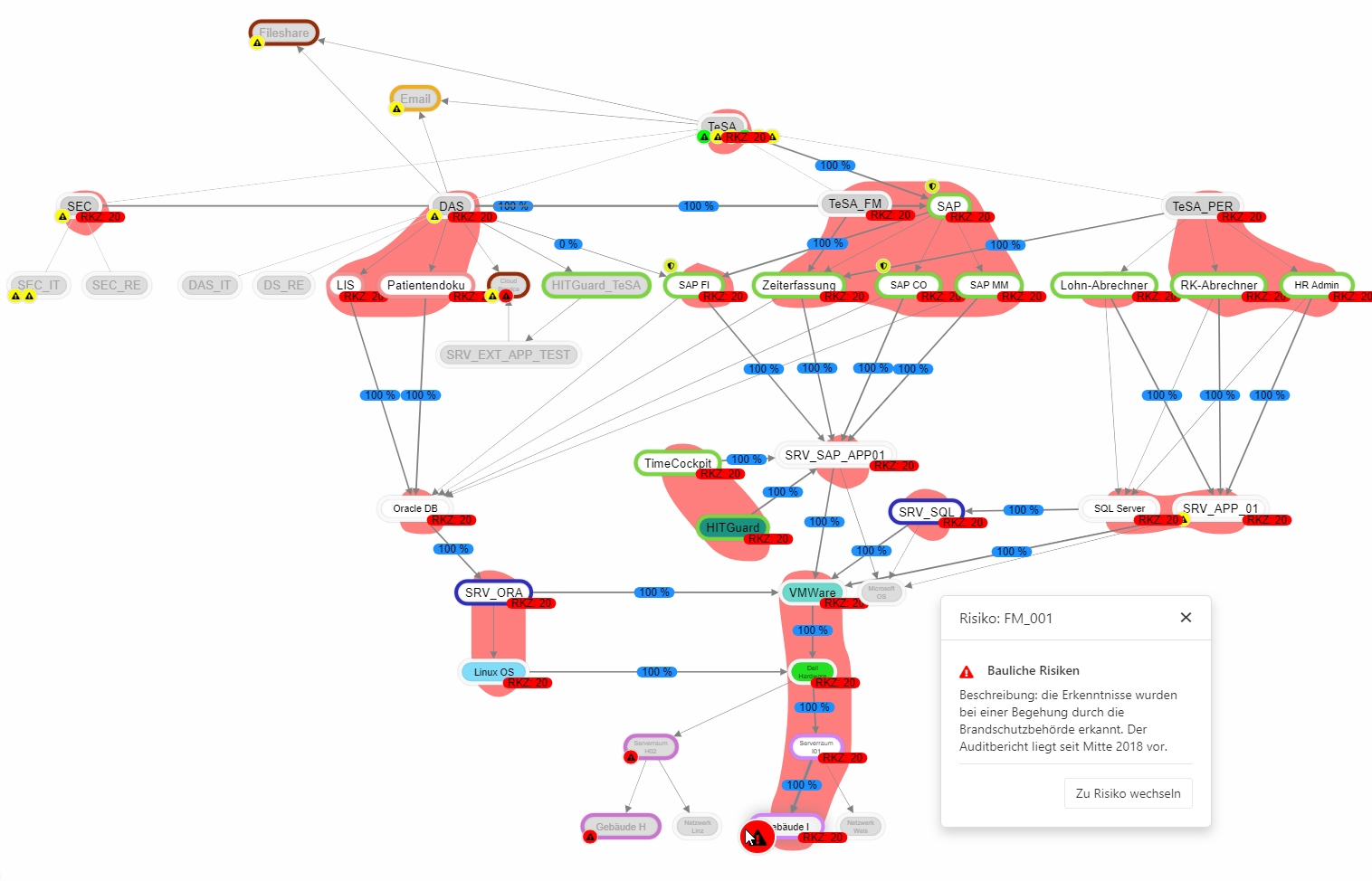
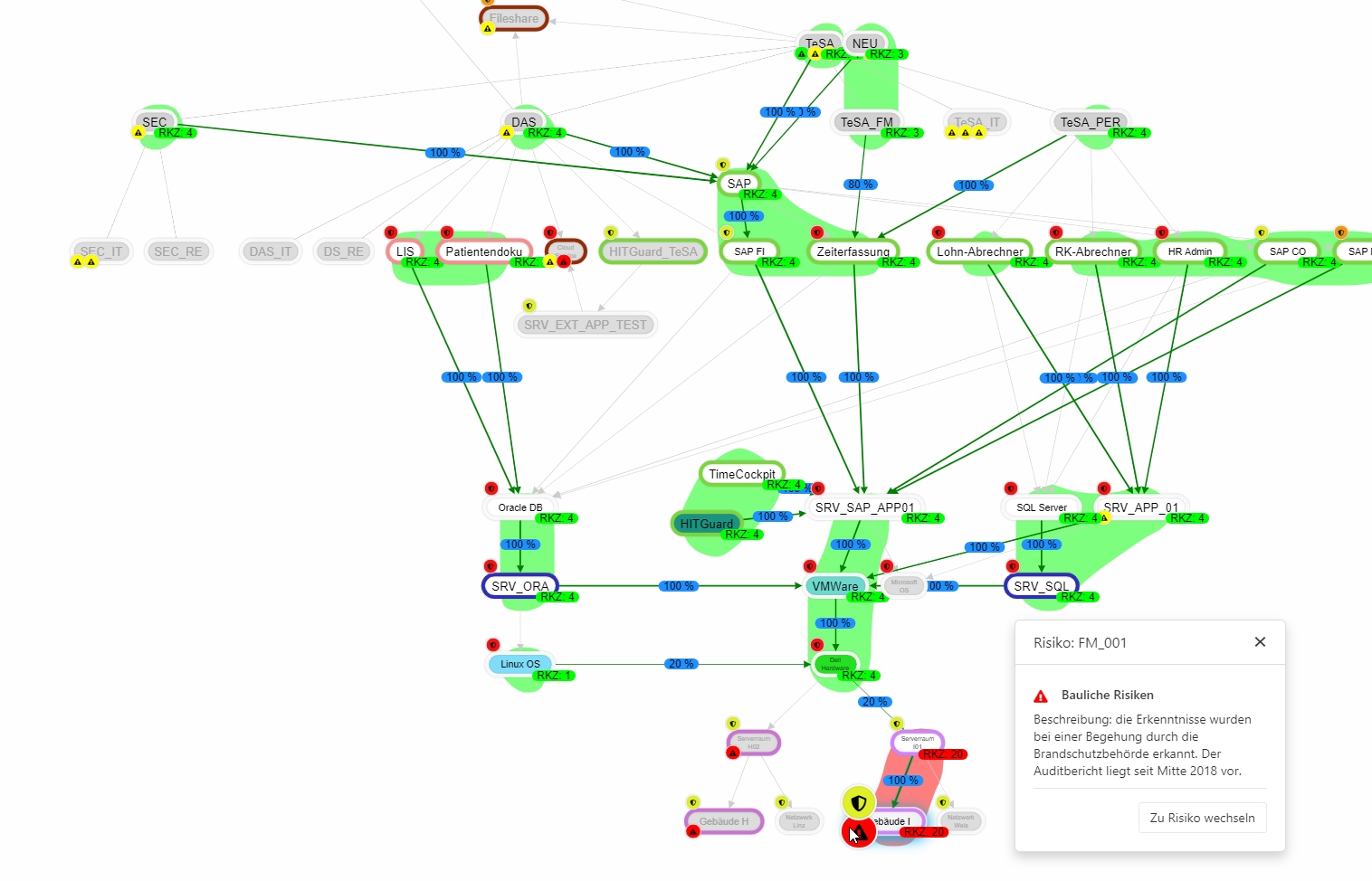
Wovon hänge ich ab?
Hiermit kann untersucht werden, wie stark eine Entität, im Bezug auf ihre Schutzziele, von anderen Entitäten abhängt.
Die Abhängigkeit kann auf Schutzziel-Basis entweder gebündelt oder je Schutzziel einzeln untersucht werden. Durch das Ändern des Schwellwerts, lässt sich einstellen ab welcher prozentualen Gewichtung des Schutzziels man von einer Entität abhängt.
Entitäten von denen die gewählte Entität nicht abhängt werden in grau angezeigt.
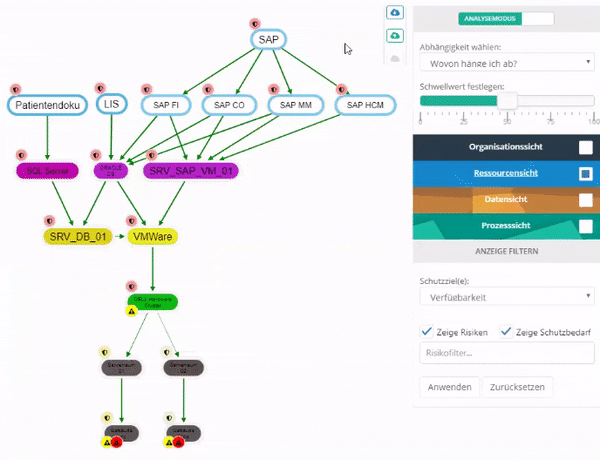
Durchführung einer Strukturanalyse
Organisationseinheiten bzw. Geschäftsprozesse verwenden Ressourcen (Business Applikationen , communication services, Medizinisch administrative Applikationen, etc). Es können daher mehrere Applikationen mehreren Organisationseinheiten zugeordnet werden. Durch die Schutzbedarfsanalyse wird die Beziehung zwischen der jeweiligen Organisationseinheit und der Ressource gewichtet (z.B. sehr geringes Risiko bis katastrophales Risiko).
Die Applikation hat zu unterschiedlichen Geschäftsbereichen unterschiedliche Gewichtungen im Bezug auf ihre Schutzziele. Die kritischste Gewichtung gibt vor wie technisch anspruchsvoll die Ressource hinsichtlich ihrer Schutzziele z.B. Verfügbarkeit, Vertraulichkeit oder Integrität ausgelegt werden muss. Auf diese Art können für die Applikationen kritische Risiken aufgrund der Gewichtung ihrer Schutzziele festgelegt werden.
Beispiel:
- Auf einer Festplatte sind vertrauliche Kundendaten gespeichert. Diese Daten werden im KIS nur selten gebraucht, weshalb ihre Verfügbarkeit auf 20% gewichtet wurde. Die Vertraulichkeit beträgt jedoch 100%, da es sich um vertrauliche Daten handelt. Dadurch können z.B. die Risiken Diebstahl und Serverausfall festgestellt werden. Durch die Gewichtung lässt sich erkennen, dass ein Diebstahl vertraulicher Daten wesentlich kritischer ist als ein Serverausfall. Das heißt: Ein Diebstahl wäre ein kritisches Risiko, ein Serverausfall jedoch nicht.
Ressourcen können voneinander abhängig sein. Es kann Ressourcen geben, die nicht funktionsfähig oder nur eingeschränkt funktionsfähig sind, wenn eine andere Ressource nicht verfügbar ist. Ressourcen benötigen z.B. eine IT-Infrastruktur, Datenspeicher und ggf. Medizinprodukte um funktionsfähig zu sein.
Diese Abhängigkeiten können auch bidirektional sein. Dies wäre zum Beispiel der Fall, wenn zwei Ressourcen (z.B. Applikationen) aktiv Daten austauschen. Würde eine der beiden ausfallen hätte das Einfluss auf die andere Ressource.
All diese Abhängigkeiten können über die Strukturanalyse analysiert werden.
Logik der Beziehungen zwischen Entitäten
Strukturelemente (Business-Applikationen oder IT-Infrastruktur Services) können untereinander in Beziehung stehen. Zwischen zwei in Beziehung stehenden Strukturelementen gibt es dabei eine Ausprägung der Beziehung je Schutzziel. Je Schutzziel ist dabei festgelegt welche Richtung die Beziehung hat und wie stark die Abhängigkeit gewichtet ist. Standardmäßig ist die Gewichtung der Beziehung mit 100% zu sehen, aber auch eine andere Gewichtung ist einstellbar. All diese Beziehungen können uni- oder bidirektional sein. Das definiert die Abhängigkeiten der Objekte zueinander.
Beispiel: Ein Krankenhausinformationssystem (KIS) und ein Laborinformationssystem (LIS) stehen in Beziehung
Schutzziel Verfügbarkeit: Das LIS ist zu 100% vom KIS abhängig. Wenn das KIS nicht funktioniert kann das LIS nicht auf die Patientenstammdaten zugreifen und es kann nicht gearbeitet werden. Das KIS hingegen ist in unserem Beispiel nur zu 10% vom LIS abhängig. Wenn dieses nicht funktioniert, kann das KIS die Laborwerte nicht abrufen, alle anderen Funktionen stehen aber uneingeschränkt zur Verfügung.